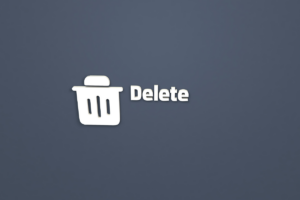Anúncios

Ter um gigantesco monstro mutante caindo sobre você na escuridão infinita do espaço é bastante assustador, mas você sabe o que o tornaria muito mais assustador? Se toda a realidade estivesse gaguejando e se atrasando enquanto isso estava acontecendo. Espere, não, desculpe, não é assustador, quis dizer irritante. Se você preferir ter uma experiência de terror adequada, veja como corrigir quedas de FPS, lag e gagueira no Protocolo Callisto.
Como corrigir quedas de FPS, atraso e gagueira no protocolo Callisto
De acordo com os jogadores atentos do The Callisto Protocol, a maior parte de seus problemas gráficos, de jogabilidade e taxa de quadros parece resultar do fato de que o jogo não pré-armazena seus shaders. Basicamente, em vez de colocar todos os seus aspectos visuais em ordem quando você está instalando o jogo, ele carrega manualmente cada um deles no meio do jogo conforme eles aparecem, o que consome muito poder de processamento.
Anúncios
Relacionado: Todos os atores de voz no protocolo Callisto
Embora você não possa forçar uma correção para esse problema específico, existem maneiras de ajustar as configurações do jogo para diminuir seu impacto e tornar a experiência mais suave. Esses ajustes incluem:
Anúncios
- Definindo um limite de FPS
- Ajustando as configurações do FSR2
- Desativando recursos gráficos avançados
- Usando predefinições inferiores
Defina um limite de FPS
Normalmente, uma taxa de quadros ilimitada seria ótima para sistemas poderosos e jogos detalhados, mas no caso do Protocolo Callisto, isso significa apenas sugar ainda mais poder de processamento e tornar as coisas ainda mais lentas. Para controlar isso, defina o limite de taxa de quadros do jogo para 60 FPS nas configurações. 60 é bastante, de qualquer maneira.
Ajuste as configurações do FSR2
O protocolo Callisto utiliza nativamente a tecnologia FidelityFX Super Resolution 2 da AMD para melhorar seus elementos visuais. Isso geralmente é definido como “Qualidade” por padrão para priorizar a melhor fidelidade possível, o que, novamente, pode ser um fator que contribui para a gagueira. Mude-o nas configurações para “Equilibrado” ou “Desempenho” para priorizar a saída suave sobre a fidelidade.
Desativar recursos gráficos avançados

Quanto mais recursos avançados ativados de uma só vez, mais o jogo precisa se dedicar para renderizar tudo a qualquer momento. As primeiras coisas que você deve desativar para diminuir a carga são desfoque de movimento e profundidade de campo. Depois disso, tente desativar o VSync. Você pode obter algum rasgo de tela com o VSync desativado, mas a carga reduzida deve pelo menos reduzir a gagueira.
Use uma predefinição inferior
Se desabilitar os recursos gráficos mais avançados não estiver ajudando, talvez seja necessário absorvê-lo e diminuir a qualidade gráfica geral. Tente definir a predefinição gráfica como média ou baixa nas configurações e veja se isso melhora as coisas. Sim, as texturas, sombras e todo o resto não ficarão tão legais, mas pelo menos você poderá realmente jogar o jogo.
Se esses ajustes não resolverem o problema, talvez seja necessário enviar uma solicitação de ajuda no Helpdesk Skybound e jogar o jogo em espera. Os horrores nas profundezas infinitas do espaço esperaram tanto tempo para colocar suas garras em você, eles podem esperar um pouco mais.